理想*人生的梦学习*信息*阅读人际关系*家庭*朋友健康*饮食*锻炼日期:天气:什么日子:生日:工作理财*金钱快乐*惊喜*其他未来日记*近日摘要......
2022-04-28 59 OneNote教程 OneNote九宫格日记模板
OneNote作为纸质笔记本的电子版本,常被用来记录笔记、想法、创意、涂鸦、提醒等信息,然而,它还具有一项非常智能的识别功能,即可以识别图片中的文本,而这些图片可以是从Web获取的屏幕剪辑、使用扫描仪扫描的图片文档,或者其他包含文本的图片等。
下面将以使用扫描仪获取的PDF格式的图片文档为例进行说明,具体操作步骤如下。
(1)使用PDF阅读器(如Adobe Reader)打开需要处理的文档。
(2)在“常用”工具栏中单击【打印】按钮,或者执行【文件】|【打印】命令,打开“打印”对话框。
(3)在“打印机”选项区域的“名称”下拉列表中选择“发送至OneNote 2007”,如果只想处理文档中某些页面的内容,可设置打印范围,如图1所示。
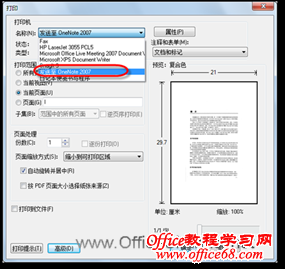
图1 设置打印机
(4)单击【确定】按钮关闭对话框,此时,系统将自动在OneNote中显示打印的材料。
(5)鼠标右键单击页面,在随即打开的快捷菜单中,执行【复制此打印输出页中的文本】命令或【复制所有打印输出页中的文本】命令,如图2所示。
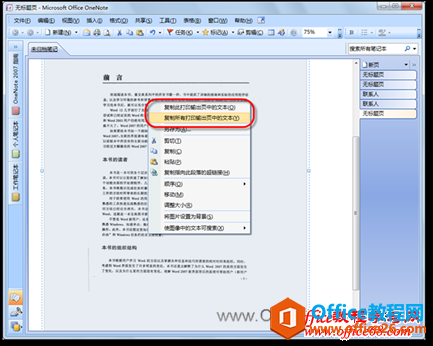
图2 在OneNote中执行复制文本命令
(6)将复制的文本粘贴出来,即可进行简单文本编辑,如图3所示。

图3 识别出文本
标签: OneNote识别图片中的文本
相关文章
理想*人生的梦学习*信息*阅读人际关系*家庭*朋友健康*饮食*锻炼日期:天气:什么日子:生日:工作理财*金钱快乐*惊喜*其他未来日记*近日摘要......
2022-04-28 59 OneNote教程 OneNote九宫格日记模板
部门:年度:工作计划:计划重点:输入计划目标:输入目标:具体步骤:输入详细工作安排和步骤:输入内容输入内容输入内容输入内容可能会遇到的问题:输入内容输入内容输......
2022-04-28 86 OneNote教程 OneNote工作计划模板
重要且紧急优先解决立即做重要不紧急制定计划去做事项1事项2事项3事项1事项2事项3紧急不重要有空再说不重要不紧急交给别人去做事项1事项2事项3事项1事项2事项3......
2022-04-28 291 OneNote教程 OneNote四象限法则模板
分析表格:结论:论点1论点2论点3Strengths/优势:Weaknesses/缺陷:条目1条目2条目3条目4条目1条目2条目3条目4Opportunities/机会:Threats/挑战:条目1条目2条目3条目4条目1条目......
2022-04-28 165 OneNote教程 OneNoteSWOT分析模板

问题:Office365里的OneNote,插入选项卡里的联机图片、在线视频功能是灰色的。无法点击使用。是什么原因?解答:这是因为禁用了,不让Office下载在线内容导致的。解决办法:在OneNote201......
2022-04-28 155 OneNote教程 OneNote联机图片功能 OneNote在线视频功能